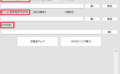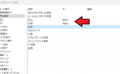MMDで作成したモーションを保存するやり方を説明します。
この記事を読むと作成したモーションを保存する方法がわかります。
この記事を読むと・MMDモーションを配布したい人
こんな方におすすめ!・作成したモーションを流用したい人
[MMD]作成したモーションを保存する方法
MMDに使われるVocaloidやSynthesizer Vをお得に入手する
クーポンは期間限定 !
MMD推奨スペックのパソコンについて
モーションの保存方法
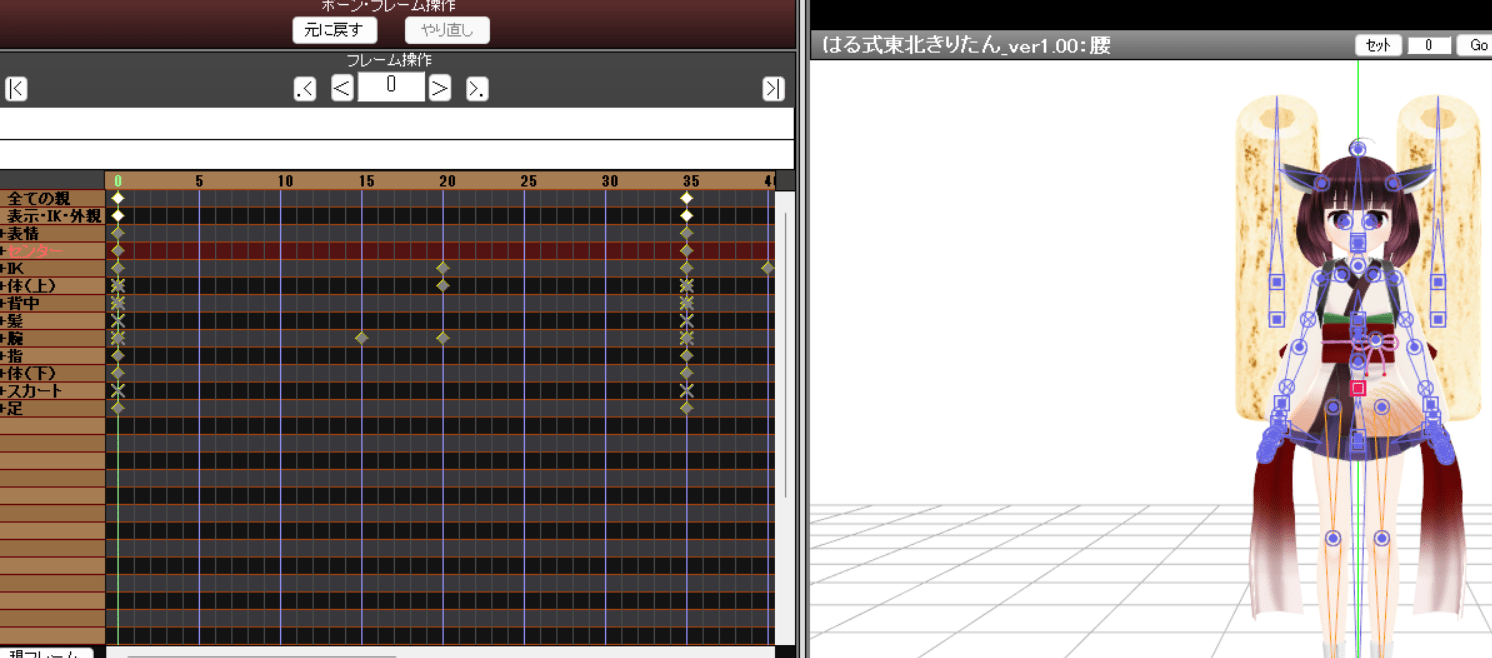
MMDモデルでモーションを作り終えた状態にします。
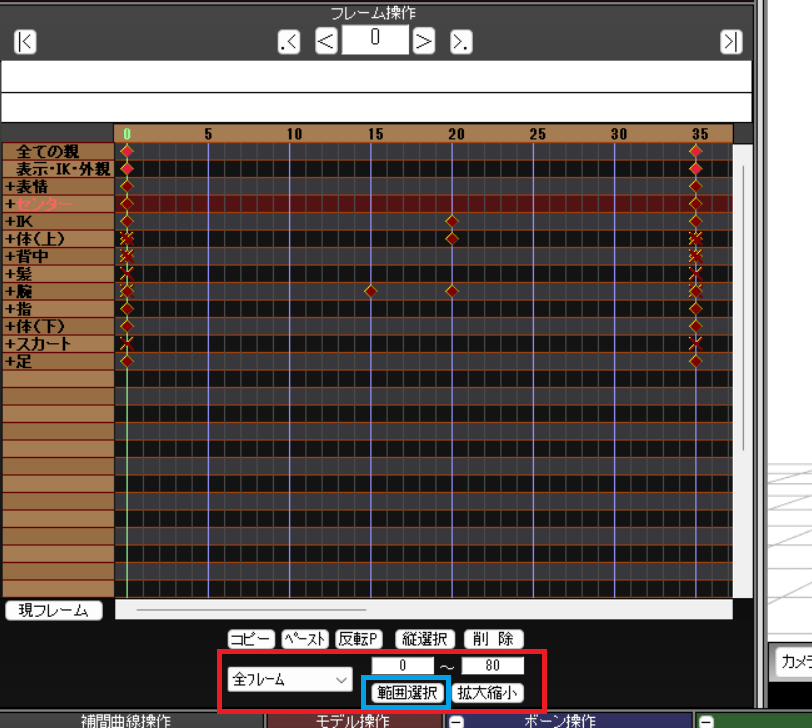
その後、赤い枠の全フレームを選び、フレーム数を入力します。
今回は0から80フレームのモーションを保存したいので0~80にして青い枠の範囲選択をクリックします。
すると0~80までの全フレームが選択された状態になります。
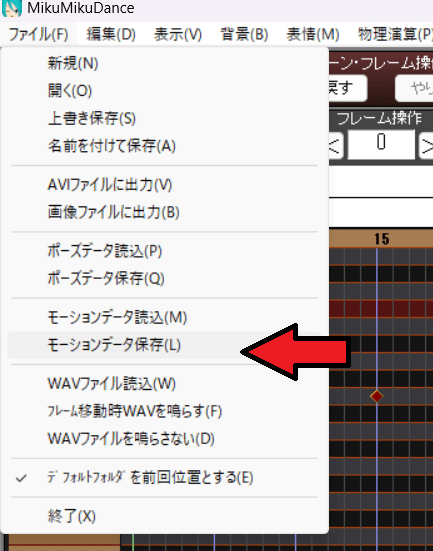
その状態でファイル→モーションデータ保存を押してvmdファイルで保存します。
これで指定したフレームまでのモーションvmdが保存されます。
まとめ
- 作成したモーションを範囲選択しvmdで保存する
MMDに使われるVocaloidやSynthesizer Vをお得に入手する
クーポンは期間限定 !